selenium.chrome写扩展拦截或转发请求功能
目录
- Selenium.WebDriver
- nuget
- 开始coding
- 写selenium.chrome插件
- 使用方法
- 实现效果
Selenium.WebDriver
Selenium WebDriver 是一组开源 API,用于自动测试 Web 应用程序,利用它可以通过代码来控制chrome浏览器!
有时候我们需要mock接口的返回,或者拦截和转发请求,今天就来实现这个功能
代码已开源: https://github.com/yuzd/OpenQA.Selenium.Chrome.Fiddler
nuget
OpenQA.Selenium.Chrome.Fiddler
开始coding
我们新创建一个功能:OpenQA.Selenium.Chrome.Fiddler
一个chrome扩展 最起码有2个文件
manifest.json
background.js
稍微解释一下:
manifest.json 是来描述chrome扩展的
{
"version": "1.0.0",
"manifest_version": 2,
"name": "Chrome Fiddler",
"permissions": [
"proxy",
"tabs",
"unlimitedStorage",
"storage",
"<all_urls>",
"webRequest",
"webRequestBlocking"
],
"background": {
"scripts": ["background.js"]
},
"minimum_chrome_version":"22.0.0"
}
background.js 是逻辑处理模块
因为拦截api 或者 转发 需要用的chrome的api
chrome.webRequest.onBeforeRequest.addListener(
function(details) {
//逻辑处理
},
{ urls: ['<all_urls>']},
['blocking', 'extraHeaders', 'requestBody']
);
这个api的函数 接收的details参数
- details.url 是api的接口
函数的返回
- {cancel:true} 拦截请求
- {redirectUrl:''} 转发到指定url
写selenium.chrome插件
- 新建一个netstand工程,然后引用
Selenium.WebDriver
复制以下代码
/// <summary>
/// Add Fiddler extention
/// </summary>
/// <param name="options">Chrome options</param>
/// <param name="fiddlerOption">Proxy host</param>
public static void AddFiddler(this ChromeOptions options, FiddlerOption fiddlerOption)
{
var backgroundProxyJs = ReplaceTemplates(background_js, fiddlerOption);
if (!Directory.Exists("Plugins"))
Directory.CreateDirectory("Plugins");
var guid = Guid.NewGuid().ToString();
var manifestPath = $"Plugins/manifest_{guid}.json";
var backgroundPath = $"Plugins/background_{guid}.js";
var archiveFilePath = $"Plugins/proxy_auth_plugin_{guid}.zip";
File.WriteAllText(manifestPath, manifest_json);
File.WriteAllText(backgroundPath, backgroundProxyJs);
using (var zip = ZipFile.Open(archiveFilePath, ZipArchiveMode.Create))
{
zip.CreateEntryFromFile(manifestPath, "manifest.json");
zip.CreateEntryFromFile(backgroundPath, "background.js");
}
File.Delete(manifestPath);
File.Delete(backgroundPath);
options.AddExtension(archiveFilePath);
}
private static string ReplaceTemplates(string str, FiddlerOption fiddlerOption)
{
if (fiddlerOption.OnBeforeRequestOptions != null)
{
var beforeConfigs = Newtonsoft.Json.JsonConvert.SerializeObject(fiddlerOption.OnBeforeRequestOptions);
str = str.Replace("{before_configs}", beforeConfigs);
}
return str;
}
上面的代码主要是创建一个chrome扩展zip包
然后再selenium.chrome启动的时候传进去这个zip包的地址
使用方法
var driverBinary = @"D:\soft\chrome\chrome2\Chrome-bin\";
ChromeOptions options = new ChromeOptions
{
BinaryLocation = Path.Combine(driverBinary, "chrome.exe")
};
Environment.SetEnvironmentVariable("webdriver.chrome.driver", driverBinary);
options.AddArgument("--disable-blink-features=AutomationControlled");
options.AddArguments("--disable-infobars");
List<string> ls = new List<string> { "enable-automation" };
options.AddExcludedArguments(ls);
#region Fillder
options.AddFiddler(new FiddlerOption
{
OnBeforeRequestOptions = new List<FiddlerOnBeforeRequestOptions>
{
// 配置转发
new FiddlerOnBeforeRequestOptions
{
Match = "https://www.cnblogs.com/yudongdong/ajax/GetPostStat",//正则
RedirectUrl = "http://localhost:5000/GetPostStat",//如果匹配成功则将requestBody转发到这个url中去
Cancel = false//如果配置了cancel=true那么转发将无效,true的意思是直接拦截这次的请求,不去发送了
},
// 配置拦截
new FiddlerOnBeforeRequestOptions
{
Match = "https://www.cnblogs.com/yudongdong/ajax/blogStats",
Cancel = true//true的意思是直接拦截这次的请求,不去发送了
},
}
});
#endregion
var chrome = new ChromeDriver(driverBinary, options);
实现效果
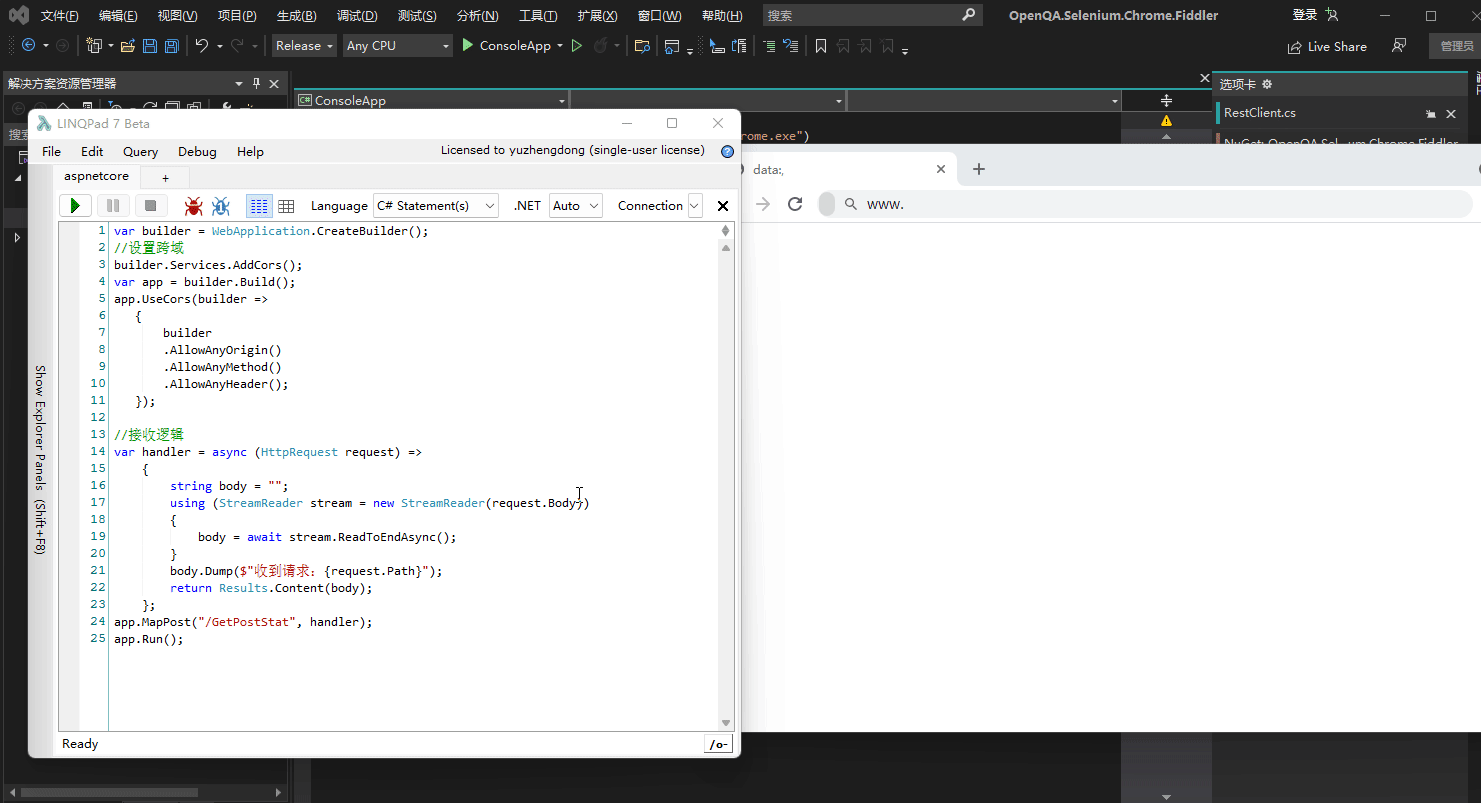
到此这篇关于selenium.chrome写扩展拦截或转发请求的文章就介绍到这了,更多相关selenium chrome写扩展拦截或转发请求内容请搜索我们以前的文章或继续浏览下面的相关文章希望大家以后多多支持我们!
赞 (0)

